Un cuaderno (o libro) Excel compartido permite a varios usuarios introducir cambios en el cuaderno al mismo tiempo. También permite identificar quién y dónde ha introducido cambios y, como vimos ayer, guardar la historia de los cambios. Estas características hacen que un cuaderno compartido sea ideal para administrar listas de datos que aportan varios usuarios.
Un cuaderno Excel compartido debe guardarse, naturalmente, en una ubicación en la red a la cual tengan acceso todos los usuarios del cuaderno.
Al convertir un cuaderno Excel en compartido hay una serie de funcionalidades que quedan deshabilitadas:
celdas combinadas,
formatos condicionales,
validación de datos,
gráficos, imágenes y objetos (incluidos los de dibujo),
hipervínculos,
escenarios,
esquemas,
subtotales,
tablas de datos,
informes de tabla dinámica,
protección de libros y hojas de cálculo,
macros
Todas estas funcionalidades deben ser establecidas antes de convertir el libro en compartido.
Hay otras decisiones que debemos tomar al diseñar un libro compartido:
- Cantidad de cambios (en días) que queremos guardar. Cuantos más días guardemos, más grande será el tamaño del archivo. Esto, por supuesto, afecta al funcionamiento del cuaderno. Para establecer el intervalo de cambios a guardar usamos el menú Herramientas—Compartir libro

- Limitar o no el acceso de usuarios. Normalmente cualquier usuario de un libro compartido puede efectuar cambios en cualquier rango, quitar (desconectar) usuarios o convertir el libro en exclusivo (no compartido) quitando la señal en el menú correspondiente (l que, además, borra toda la historia de cambios guardada hasta el momento). Para evitar esto, hay que usar la funcionalidad Protección del menú Herramientas.
La protección se aplica en el siguiente orden: proteger la hoja, luego el cuaderno y finalmente proteger la funcionalidad (compartir y cambios). Este último cambio permite introducir una contraseña.
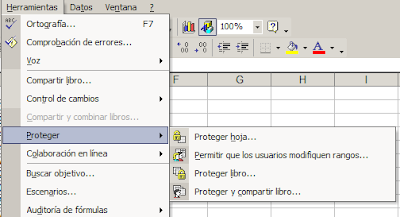
Uno de los puntos a tomar en cuenta es que si queremos introducir cambios en la estructura de un cuaderno Excel compartido, tenemos que convertirlo previamente en exclusivo. Al hacer esto se borrará toda la historia de cambios.
Otro punto importante es si bien Excel nos permite ver los cambios que los distintos usuarios van realizando, sólo veremos aquellos cambios que hayan sido guardados.
Una alternativa a los cuadernos Excel compartidos son las hojas de cálculo on-line, como Google Spreadsheets, IRows, NumSum y ZohoSheet
Technorati Tags: MS Excel
¿Podría explicarme cómo programar la protección de hoja en código VBA?
ResponderBorrarActivesheet.Protect da error cuando el libro está protegido. Gracias
Hola, no creo que el error se deba a que el cuaderno está protegido. He probado correr la sentencia activesheet.protect a un cuaderno protegido y ha funcionado sin errores.
ResponderBorrarMuchas gracias pero algo no estoy haciendo bien. Tengo 1 hoja con fórmulas entonces la protejo (sin contraseña). Con una macro quiero insertar algo (filas, comentarios, etc). La rutina primero tiene:
ResponderBorrarActivesheet.Unprotect y al finalizar nuevamente Activesheet.Protect (con las 3 primeras opciones tildadas). Todo bien hasta que comparto el libro y ejecuto ese botón de Insertar. El mensaje que aparece dice:
Se ha producido el error 1004... Error en el método Unprotect de la clase Worksheet. Si lo vuelvo a modo exclusivo nuevamente puedo utilizar esas opciones. Aclaro que en ningún momento utilizo la opción de Proteger y compartir libros y utilizo Excel XP. Gracias nuevamente
Hola, como pongo en la nota, cierrtas funcionalidades quedan deshabilitadas al convertir un cuaderno en compartido. Entre ellas la proteccion de hojas y cuadernos.
ResponderBorrarAsi que tienes que operar en el orden indicado en la nota: La protección se aplica en el siguiente orden: proteger la hoja, luego el cuaderno y finalmente proteger la funcionalidad (compartir y cambios). Este último cambio permite introducir una contraseña.
Muchas gracias y disculpa las molestias.
ResponderBorrarEstimado: cómo evito que momentaneamente no ejecuten alguna acción el resto de los usuarios ... he utilizado 1 variable a la que le asigno un valor X. Y en el proceso especial, mediante código consulto el valor de esa variable cosa que si es X no se ejecute (para el resto)... pero no hay modo de que reconozca ese valor. Le agradeceré me oriente en esta tarea. Atte. Carlos
ResponderBorrarNo estoy seguro de haber entendido la consulta. ¿La idea es que los otros usuarios, momentáneamente, no puedan realizar cambios en la hoja?
ResponderBorrarURGENTE!!! Hola Jorge. preciso una respuesta urgente, porque probando con la opcion de compartir archivos, ahora no me deja abrir el explorador de proyectos de visual de ese libro. inicialmente habia modificado la extension a libro de excel; luego de grabarlo nuevamente como habilitado para macros, estas volvieron a funcionar, pero sigue sin dejarme abrir el explorador.
ResponderBorrarEspero que sea una solucion facil de implementar, porque sino estoy en el horno, literalmente.
desde ya muchas gracias.
Como seguramente habrás leido en la nota, las macros están deshabilitadas en los cuadernos compartidos. Tendrías que cancelar la opción, modificar la macro y luego volver a convertirlo en compartido.
ResponderBorrar